

|
Windows XP是美國微軟公司研發(fā)的基于X86、X64架構(gòu)的PC和平板電腦使用的操作系統(tǒng),于2001年8月24日發(fā)布RTM版本,并于2001年10月25日開始零售。其名字中“XP”的意思來自英文中的“體驗(Experience)”。該系統(tǒng)是繼Windows 2000及Windows ME之后的下一代Windows操作系統(tǒng),也是微軟首個面向消費者且使用Windows NT5.1架構(gòu)的操作系統(tǒng)。
U盤重裝系統(tǒng)的方法有很多種,可用的工具也很多,系統(tǒng)之家U盤制作啟動盤就是一款可直接“傻瓜化”的一鍵完成U盤啟動工具的軟件,但是U盤啟動工具的制作方法對于沒有接觸的同學(xué)們開始可能會覺得困難,今天我們就來學(xué)習一下這種比較簡單系統(tǒng)之家U盤制作啟動盤方法吧。 現(xiàn)在使用U盤裝系統(tǒng)的小伙伴越來越多,因為U盤裝系統(tǒng)簡單又方便又快捷。但用U盤來安裝系統(tǒng)是很簡單,想來大家也都會吧,今天小編就先為大家介紹系統(tǒng)之家U盤制作啟動盤的方法吧。 建議:在使用系統(tǒng)之家制作系統(tǒng)之家u盤啟動盤前,準備一個存儲空間大于4G的u盤。 第一步:點擊打開下載并且安裝好的系統(tǒng)之家版U盤制作啟動盤工具,選擇“默認模式”,點擊“開始制作”。如下圖所示: 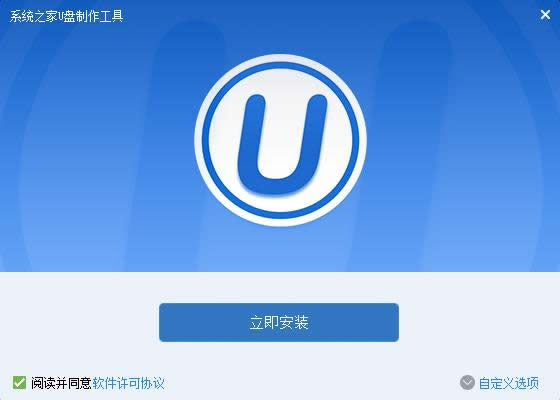 制作啟動盤界面1 第二步:在彈出的警告窗口點擊“確定”。如下圖所示: 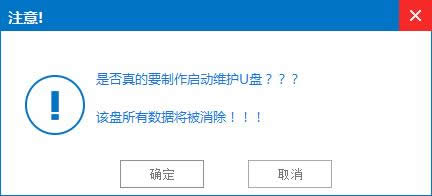 制作啟動盤界面2 第三步:耐心等待制作過程,此操作可能需要幾分鐘。如下圖所示: 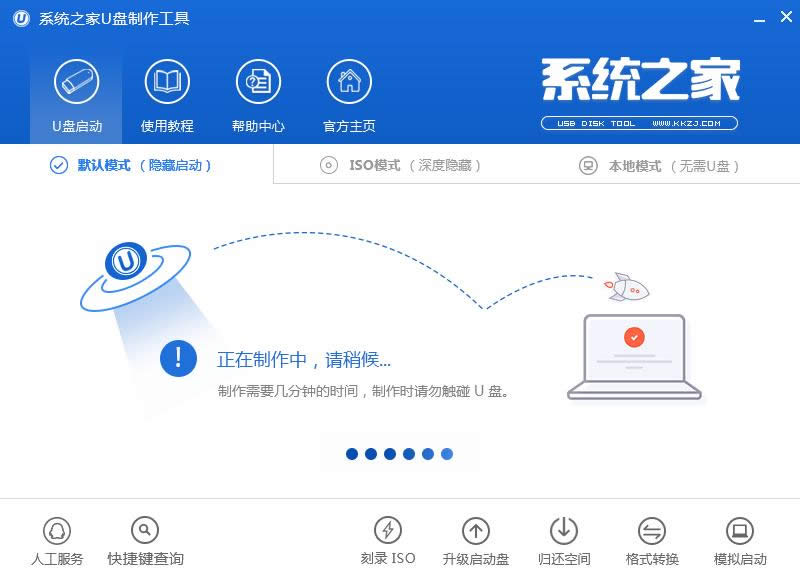 制作啟動盤界面3 第四步:制作完成后會提示是否模擬啟動,點擊“是”。如下圖所示: 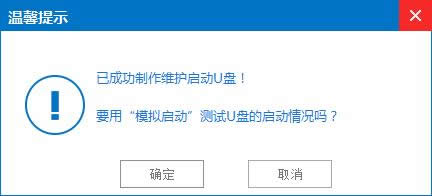 制作啟動盤界面4 第五步:電腦模擬器可成功啟動即系統(tǒng)之家制作U盤啟動盤成功,安裝ctrl+alt釋放鼠標,點擊關(guān)閉窗口即可。如下圖所示: 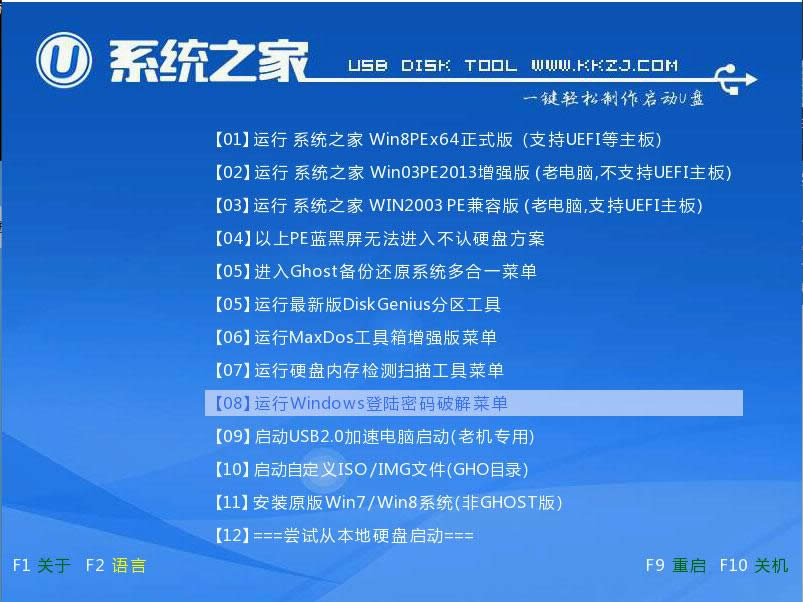 制作啟動盤界面5 以上就是系統(tǒng)之家制作啟動盤使用教程,有不懂的如何使用系統(tǒng)之家制作啟動盤的用戶,可以嘗試以上的系統(tǒng)之家制作啟動盤使用教程操作看看,希望以上的系統(tǒng)之家做U盤啟動盤教程可以給大家?guī)砀嗟膸椭?/p> Windows XP服役時間長達13年,產(chǎn)生的經(jīng)濟價值也較高。2014年4月8日,微軟終止對該系統(tǒng)的技術(shù)支持,但在此之后仍在一些重大計算機安全事件中對該系統(tǒng)發(fā)布了補丁。 |
溫馨提示:喜歡本站的話,請收藏一下本站!